Để kiểm tra thông tin về các driver được cài đặt trên máy tính, bạn hãy nhấn tổ hợp phím Windows + R và nhập vào từ khóa cmd rồi nhấn Enter. Sau đó, gõ vào dòng lệnh driverquery, lúc này một danh sách dài các trình điều khiển sẽ được liệt kê để người dùng tham khảo bao gồm tên driver, ngày cài đặt,.... Ngoài ra, bạn cũng có thể sử dụng dòng lệnh driverquery > driver.txt để xuất khẩu tất cả các thông tin này vào một tập tin văn bản.

2) Sử dụng Device Manager
Nếu muốn kiểm tra thông tin driver một cách trực quan hơn, người dùng có thể sử dụng Device Manager bằng cách nhấn phải chuột vào My Computer > Manage > Device Manager. Sau đó, nhấp vào từng mục để xem driver của các thiết bị như card màn hình, usb, máy in,… Tuy nhiên, để biết được thông tin ngày cài đặt, bạn cần nhấn phải chuột vào một thiết bị bất kì và chọn Properties rồi chuyển sang thẻ Driver ở bên cạnh.
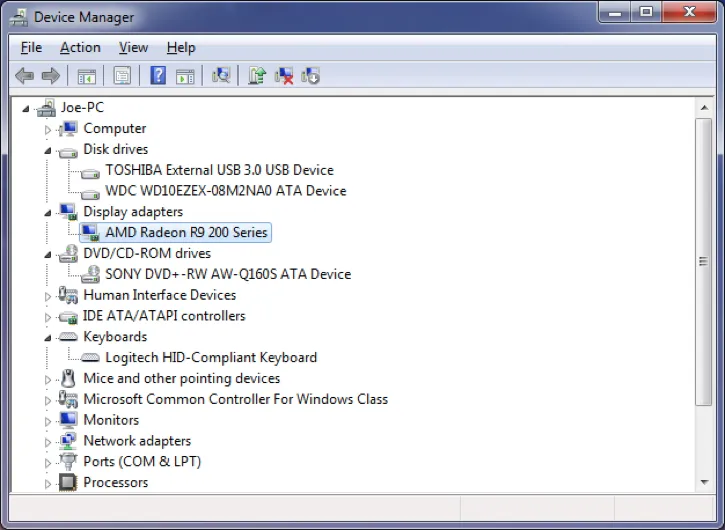
Nếu thấy ngày cài đặt driver đã quá cú, bạn có thể nhấn vào tùy chọn Update Driver để cập nhật driver (nên sử dụng tùy chọn Search automatically for updated driver software). Lúc này, Windows sẽ tự động tìm kiếm cơ sở dữ liệu trực tuyến và cài đặt cho bạn (nếu có).
3) Cập nhật tự động
Theo mặc định, Windows đã được thiết lập để tự động cập nhật driver trên máy tính, tuy nhiên người dùng có thể thay đổi lại bằng cách nhấn tổ hợp phím Windows + S và tìm kiếm công cụ Device installation settings. Sau đó, đánh dấu chọn vào ô No, let me choose what to do > Always install the best driver software from Windows Update rồi nhấn Save changes để lưu lại.

4) Cập nhật thủ công
Ngoài cách cập nhật tự động, người dùng cũng có thể truy cập trực tiếp đến trang chủ của các nhà sản xuất để tải về driver cho dòng máy của mình. Hãy sử dụng các thông tin đã có bên trên chẳng hạn như là AMD Radeon R9 200, sau đó truy cập vào trang web của AMD (hoặc NVIDIA) để tải về driver tương ứng.

Ngoài ra, còn rất nhiều phần mềm của bên thứ ba cho phép người dùng cài đặt driver tự động chỉ với một cú nhấp chuột, tuy nhiên thành thật mà nói thì bạn không nên sử dụng vì khả năng xung đột là rất cao. Bên cạnh đó, nếu hệ thống vẫn đang hoạt động ổn định, người dùng không nên cập nhật driver để tránh xảy ra các lỗi đáng tiếc.
